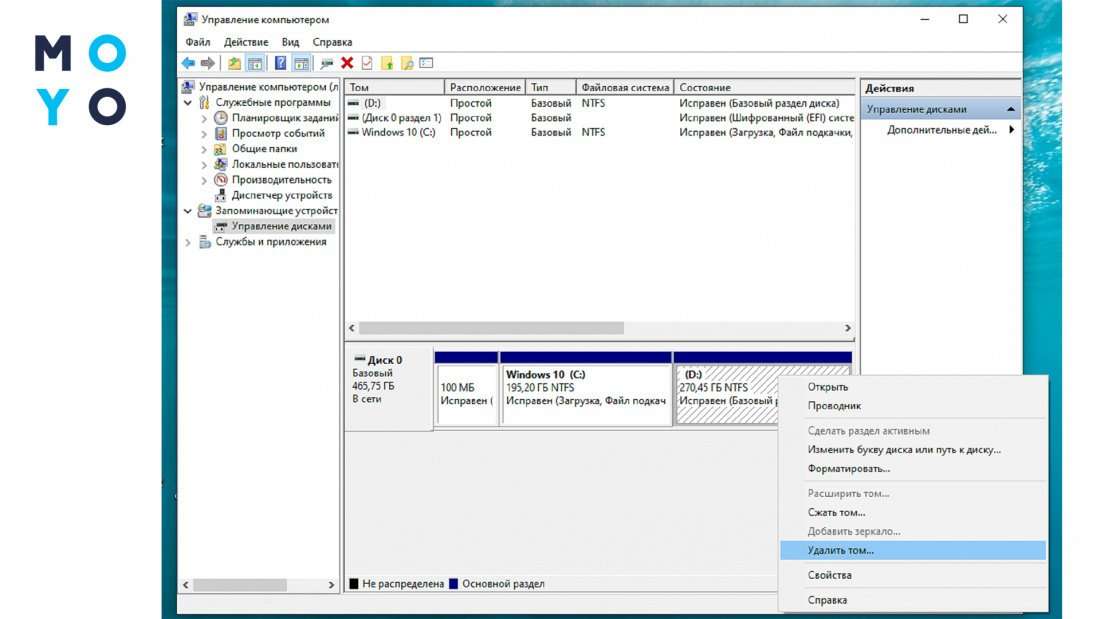
Объединение разделов жесткого диска: полное руководство
Объединение разделов жесткого диска – это полезный навык, который может пригодиться для оптимизации пространства на вашем компьютере. Это особенно актуально, если у вас есть несколько небольших разделов, которые недостаточно велики для хранения больших файлов или программ. В этой статье мы подробно рассмотрим, зачем это нужно, как это сделать безопасно и эффективно, а также какие инструменты для этого можно использовать. Мы предоставим вам пошаговые инструкции для различных операционных систем и сценариев, чтобы вы могли легко и безопасно выполнить эту задачу.
Зачем объединять разделы жесткого диска?
Существует несколько причин, по которым пользователи решают объединить разделы жесткого диска. Вот основные из них:
- Оптимизация пространства: Объединение небольших разделов в один большой позволяет более эффективно использовать доступное дисковое пространство. Вместо того, чтобы иметь несколько разделов, каждый из которых частично заполнен, вы получаете один большой раздел, на котором можно хранить больше данных.
- Упрощение организации файлов: Меньше разделов означает меньше «букв дисков» в проводнике, что упрощает навигацию и поиск нужных файлов. Это особенно полезно, если вы часто работаете с большим количеством файлов и папок.
- Улучшение производительности (в некоторых случаях): Хотя прямого влияния на производительность объединение разделов обычно не оказывает, оно может косвенно улучшить её. Например, если на одном из разделов не хватает места для временных файлов, объединение может решить эту проблему.
- Подготовка к установке новой операционной системы: Иногда перед установкой новой операционной системы требуется перераспределить дисковое пространство, и объединение разделов является частью этого процесса. Это может упростить установку и обеспечить достаточно места для операционной системы и программ.
Подготовка к объединению разделов
Прежде чем приступить к объединению разделов, необходимо выполнить несколько важных шагов, чтобы избежать потери данных:
1. Создание резервной копии данных
Это самый важный шаг. Всегда создавайте резервную копию всех данных, которые находятся на разделах, которые вы собираетесь объединить. Это защитит вас от потери данных в случае возникновения каких-либо проблем в процессе объединения. Вы можете использовать внешние жесткие диски, облачные хранилища или другое подходящее решение для резервного копирования.
2. Дефрагментация дисков (опционально)
Хотя это не обязательно, дефрагментация дисков перед объединением может ускорить процесс и уменьшить вероятность возникновения ошибок. Дефрагментация упорядочивает файлы на диске, что облегчает их перемещение и объединение разделов.
3. Определение разделов для объединения
Тщательно определите, какие разделы вы хотите объединить. Убедитесь, что вы понимаете, какие данные находятся на каждом из этих разделов, и что вы готовы их переместить или удалить, если это необходимо. Обратите внимание на буквы дисков (например, C:, D:, E:) и их размеры.
4. Закрытие всех программ
Перед началом процесса объединения закройте все запущенные программы. Это предотвратит конфликты и обеспечит более стабильную работу инструментов для управления дисками.
Инструменты для объединения разделов жесткого диска
Существует несколько инструментов, которые можно использовать для объединения разделов жесткого диска. Они делятся на встроенные инструменты операционной системы и сторонние программы.
Встроенные инструменты Windows
Windows предоставляет встроенный инструмент под названием «Управление дисками», который позволяет выполнять основные операции с разделами, включая объединение. Однако его возможности ограничены, и он может не подойти для всех сценариев.
Как использовать «Управление дисками»
- Нажмите клавиши Win + R, чтобы открыть окно «Выполнить».
- Введите diskmgmt.msc и нажмите Enter.
- В окне «Управление дисками» найдите разделы, которые вы хотите объединить.
- Важно: «Управление дисками» может объединять только разделы, расположенные непосредственно друг за другом на диске, и только если один из разделов пуст.
- Если разделы соответствуют требованиям, удалите раздел, который должен быть объединен (щелкните правой кнопкой мыши и выберите «Удалить том»). Внимание! Это удалит все данные на этом разделе!
- После удаления раздела, щелкните правой кнопкой мыши на раздел, который вы хотите расширить, и выберите «Расширить том».
- Следуйте инструкциям мастера расширения тома, чтобы объединить нераспределенное пространство с существующим разделом.
Сторонние программы для управления дисками
Существует множество сторонних программ для управления дисками, которые предлагают более широкие возможности, чем встроенный инструмент Windows. Они часто более удобны в использовании и позволяют объединять разделы, не требуя их последовательного расположения.
Примеры популярных программ:
- AOMEI Partition Assistant: Мощная и удобная программа с широким набором функций, включая объединение разделов, изменение размера разделов, клонирование дисков и многое другое.
- EaseUS Partition Master: Еще одна популярная программа с простым интерфейсом и множеством функций для управления разделами.
- MiniTool Partition Wizard: Надежная программа с расширенными возможностями, такими как восстановление разделов и преобразование дисков.
- Paragon Partition Manager: Коммерческое решение с продвинутыми функциями, такими как создание резервных копий и восстановление системы.
При выборе сторонней программы обращайте внимание на ее функциональность, удобство использования, надежность и отзывы пользователей.
Как объединить разделы с помощью AOMEI Partition Assistant (пример)
Рассмотрим процесс объединения разделов на примере программы AOMEI Partition Assistant. Интерфейс и функциональность других программ могут немного отличаться, но общая логика остается примерно одинаковой.
- Скачайте и установите AOMEI Partition Assistant.
- Запустите программу.
- В главном окне программы вы увидите список всех дисков и разделов на вашем компьютере.
- Выберите раздел, который вы хотите расширить (тот, к которому будет добавлен другой раздел). Щелкните по нему правой кнопкой мыши и выберите «Merge Partitions» (Объединить разделы).
- В открывшемся окне выберите разделы, которые вы хотите объединить с выбранным разделом. Убедитесь, что выбран правильный целевой раздел (тот, на который будут перемещены все данные).
- Нажмите «OK».
- Программа покажет вам предварительный просмотр изменений. Если все верно, нажмите «Apply» (Применить) в верхнем левом углу окна.
- AOMEI Partition Assistant может потребовать перезагрузку компьютера для выполнения операции. Согласитесь на перезагрузку.
- После перезагрузки программа автоматически выполнит объединение разделов. Дождитесь завершения процесса. Важно! Не выключайте компьютер во время выполнения операции.
- После завершения объединения разделов ваш компьютер перезагрузится, и вы увидите один объединенный раздел.
Возможные проблемы и решения
В процессе объединения разделов могут возникнуть различные проблемы. Вот некоторые из них и способы их решения:
1. Невозможность объединить разделы через «Управление дисками»
Эта проблема часто возникает из-за того, что разделы не расположены непосредственно друг за другом на диске, или один из разделов не пуст. В этом случае используйте стороннюю программу для управления дисками, которая позволяет объединять разделы, не требуя их последовательного расположения.
2. Ошибка во время объединения разделов
Ошибка во время объединения разделов может быть вызвана различными причинами, такими как поврежденные файлы на диске, конфликты с другими программами или аппаратные проблемы. В этом случае попробуйте следующее:
- Проверьте диск на наличие ошибок с помощью встроенного инструмента Windows (chkdsk).
- Закройте все запущенные программы.
- Попробуйте использовать другую программу для управления дисками.
- Проверьте компьютер на наличие вирусов.
- Убедитесь, что у вас достаточно свободного места на диске.
3. Потеря данных
Потеря данных – самая серьезная проблема, которая может возникнуть во время объединения разделов. Чтобы избежать этого, всегда создавайте резервную копию данных перед началом процесса. Если вы потеряли данные, попробуйте использовать программы для восстановления данных, такие как Recuva или EaseUS Data Recovery Wizard.
4. Медленная работа компьютера после объединения разделов
В редких случаях объединение разделов может привести к замедлению работы компьютера. Это может быть связано с фрагментацией диска или другими проблемами. В этом случае попробуйте выполнить дефрагментацию диска и проверить компьютер на наличие вирусов.
Альтернативные решения для управления дисковым пространством
Объединение разделов – это не единственный способ управления дисковым пространством. Существуют и другие альтернативные решения:
1. Перенос файлов на другой диск
Если у вас есть несколько дисков, вы можете перенести файлы с одного диска на другой, чтобы освободить место. Это простой и эффективный способ управления дисковым пространством, особенно если у вас есть внешний жесткий диск.
2. Использование облачного хранилища
Облачное хранилище, такое как Google Drive, Dropbox или OneDrive, позволяет хранить файлы в интернете, освобождая место на вашем компьютере. Это удобно для хранения больших файлов, таких как фотографии, видео и документы.
3. Удаление ненужных файлов и программ
Регулярно удаляйте ненужные файлы и программы, чтобы освободить место на диске. Используйте инструмент «Очистка диска» в Windows, чтобы удалить временные файлы, кэш и другие ненужные данные.
4. Сжатие файлов
Сжатие файлов позволяет уменьшить их размер, экономя место на диске. Вы можете использовать встроенные инструменты Windows или сторонние программы для сжатия файлов и папок.
Выбор оптимального решения зависит от ваших потребностей и предпочтений. В некоторых случаях объединение разделов является наиболее подходящим вариантом, в то время как в других случаях более целесообразно использовать альтернативные решения.
Теперь вы знаете, как безопасно и эффективно объединить разделы жесткого диска. Помните о важности резервного копирования и тщательной подготовке. Используйте подходящий инструмент и следуйте инструкциям; Удачи в оптимизации вашего дискового пространства!
Объединение разделов может значительно упростить управление файлами и освободить ценное место на диске. Не бойтесь экспериментировать, но всегда будьте осторожны. Надеемся, эта статья помогла вам разобраться в этом процессе.
Объединение разделов жесткого диска – это мощный инструмент, который при правильном использовании может значительно улучшить вашу работу с компьютером. Главное – не торопиться и внимательно следовать инструкциям.
Не забудьте, что резервное копирование данных является ключевым моментом перед любыми изменениями на жестком диске. Это гарантирует, что вы не потеряете важную информацию.
Эта статья предоставила подробное руководство по объединению разделов жесткого диска. Мы рассмотрели различные инструменты и методы, чтобы вы могли выбрать наиболее подходящий для вас.
Описание: Узнайте, как безопасно и эффективно выполнить объединение разделов жесткого диска, чтобы оптимизировать дисковое пространство и упростить управление файлами.


